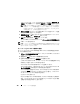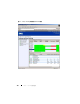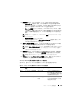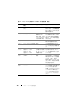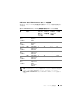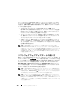Users Guide
パフォーマンスと電源監視 125
4
実行結果
タブで、カウンタを右クリックして次のいずれかを行います。
–
エクスポート
を選択します。これで詳細がコンマ区切りの値で
CSV
ファイルにエクスポートされます。その後、
Microsoft Excel
などの
他のツールを使用して見やすいレポートを生成できます。
–
チャートの表示
をクリックすると、デバイスのパフォーマンス、消費
した総電力、消費した総エネルギーに関する情報がグラフ形式で表示さ
れます。時間の範囲を指定して、システム使用率をグラフで表示でき
ます。
メモ:
チャートを表示して、下側ペインの 概要 タブからエクスポートする
こともできます。
–
実行結果の削除
をクリックします。
–
列見出しを右クリックし、
ビューのカスタマイズ
を選択します。デバ
イスの表示がカスタマイズされます。
5
グループ概要と最大値
タブに、このタスクの対象となった各デバイスの最
大ワット
/
アンペアと総電力またはエネルギーが表示されます。
メモ:
グループ概要と最大値 タブは、電源管理属性で総量(総電力と総エネ
ルギー)またはピークカウンタ(ピーク電力とピークアンペア数)を選択し
た場合にのみ使用可能になります。
6
実行ログ
タブで、タスクの実行ごとに概要情報を表示できます。時間選択
フィールドを使用して、ログ表示の
開始時刻
を選択することもできます。
メモ:
実行ログのエントリは、14 日より古くなると消去されます。
7
デバイス
ツリーの
パフォーマンスと電源
タブに、選択したデバイスのパ
フォーマンスと電源カウンタに関する情報が表示されます。
パフォーマンスと電源監視の推奨しきい値設定
表
7-2
は、各パフォーマンスと電源カウンタのしきい値設定の例です。
表 7-2 パフォーマンスと電源カウンタ用のしきい値設定例
リソース
パフォーマンスカウンタ
属性
推奨しきい値 注記
CPU
%
プロセッサ使用時間 85% 未満
プロセッサ使用率の合計は
85%
未満に保つ必要がありま
す。たまに瞬間的に
85%
を越
える状態は許容できます。
システム
コンテキスト切り替え
/
秒
システム活動に
依存
急上昇が長時間続く場合は、
システム負荷が増大している
可能性があります。